File backup iPhone được lưu trữ ở đâu trên Windows 10?
Nội dung bài viết
Bạn có từng thắc mắc file backup iPhone trên Windows 10 được lưu ở vị trí nào không? Hãy cùng khám phá chi tiết vị trí lưu trữ của file backup iPhone trên Windows 10 trong bài viết này!
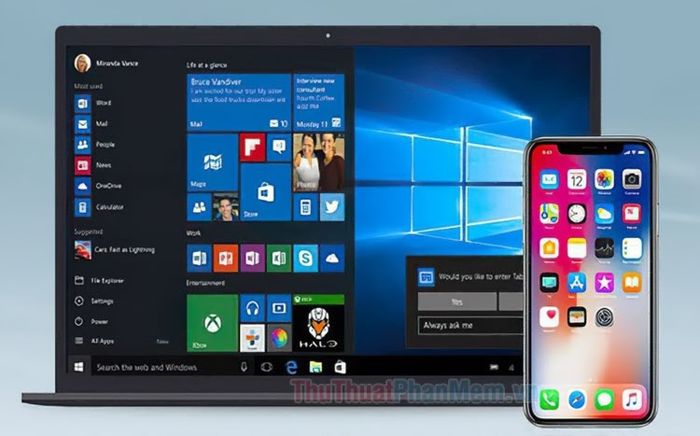
Đầu tiên, hãy backup iPhone bằng cách mở iTunes và kết nối iPhone với máy tính. Tiếp theo, chọn mục This Computer (1) => Back Up Now (2) => Done (3).
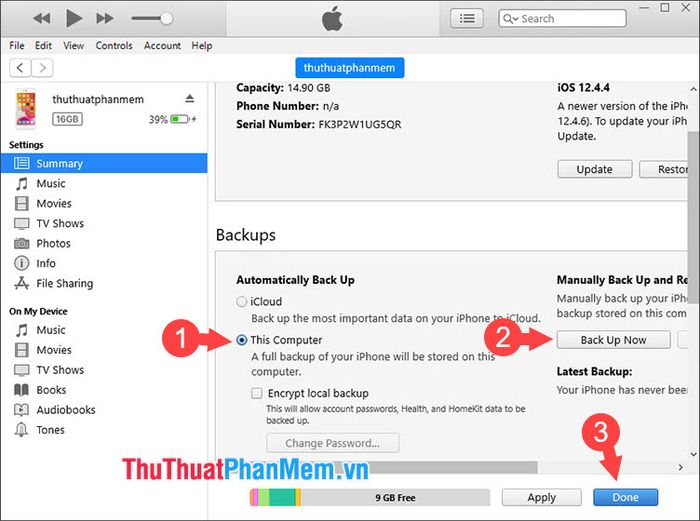
Sau đó, nhấn vào Apply để hoàn tất quá trình sao lưu lên máy tính.
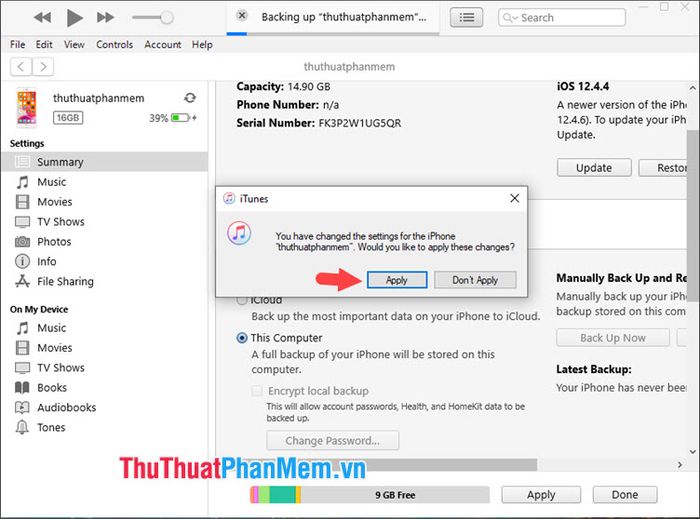
Cách 1: Truy cập thư mục sao lưu theo cách thủ công
Bước 1: Sau khi đã tạo bản sao lưu, hãy khám phá xem bản sao lưu đó được lưu trữ ở đâu. Nhấn tổ hợp phím Windows + R để mở hộp thoại Run và nhập lệnh sau.
%appdata%
Sau đó, nhấn OK để hoàn tất quá trình.
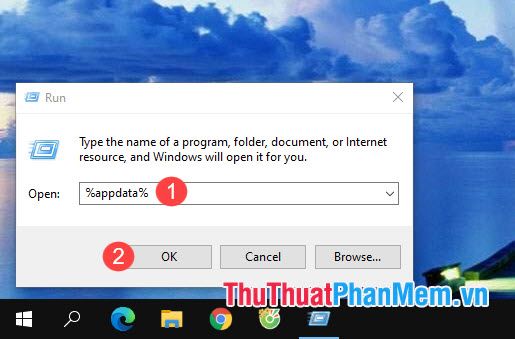
Bước 2: Hãy truy cập vào thư mục Apple Computer.
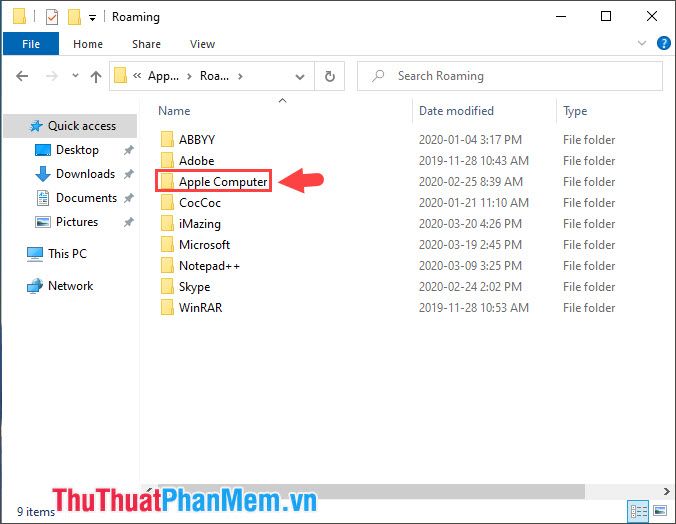
Tiếp theo, mở thư mục MobileSync để tiếp tục.
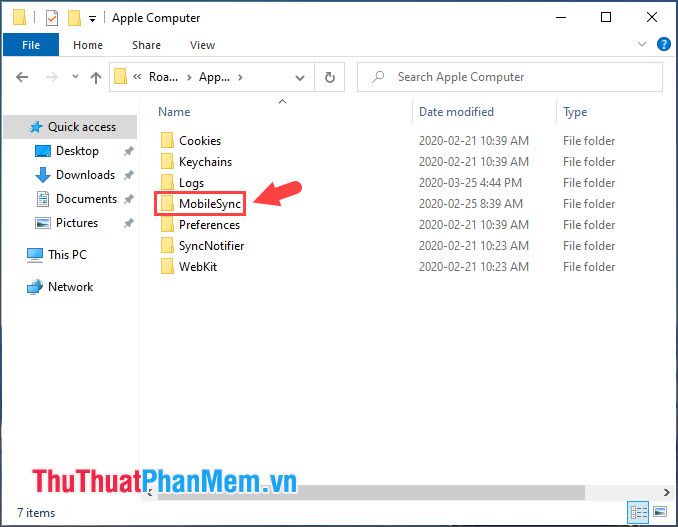
Bước 2: Tại đây, bạn sẽ tìm thấy thư mục Backup – nơi lưu trữ các file sao lưu từ iPhone. Nếu không thường xuyên sao lưu trên Windows, bạn có thể xóa thư mục này để giải phóng bộ nhớ.
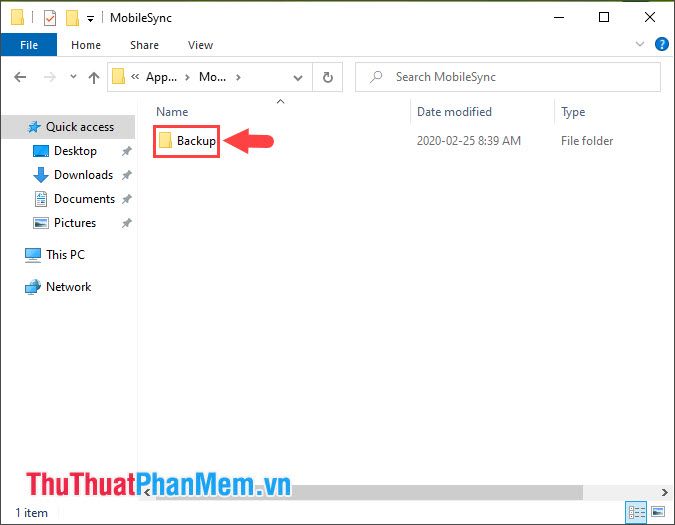
Cách 2: Truy cập thư mục Backup một cách tự động và nhanh chóng
Đầu tiên, hãy mở This PC (1) và nhập địa chỉ (2) sau: C:\Users\[tên máy tính]\AppData\Roaming\Apple Computer\MobileSync\Backup.
Trong đó, [tên máy tính] chính là tên User name trên máy tính của bạn.
Sau khi truy cập theo đường dẫn trên, bạn sẽ mở được thư mục Backup của iTunes và có thể xem các file sao lưu tại đây.
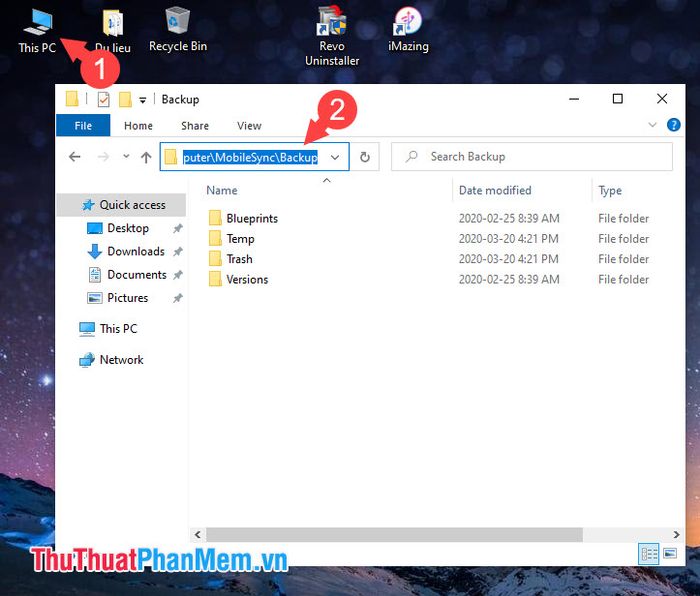
Với hướng dẫn chi tiết trong bài viết, chắc hẳn bạn đã biết file backup iPhone trên Windows 10 được lưu trữ ở đâu rồi phải không? Chúc bạn một ngày tràn đầy năng lượng và thành công!
Có thể bạn quan tâm
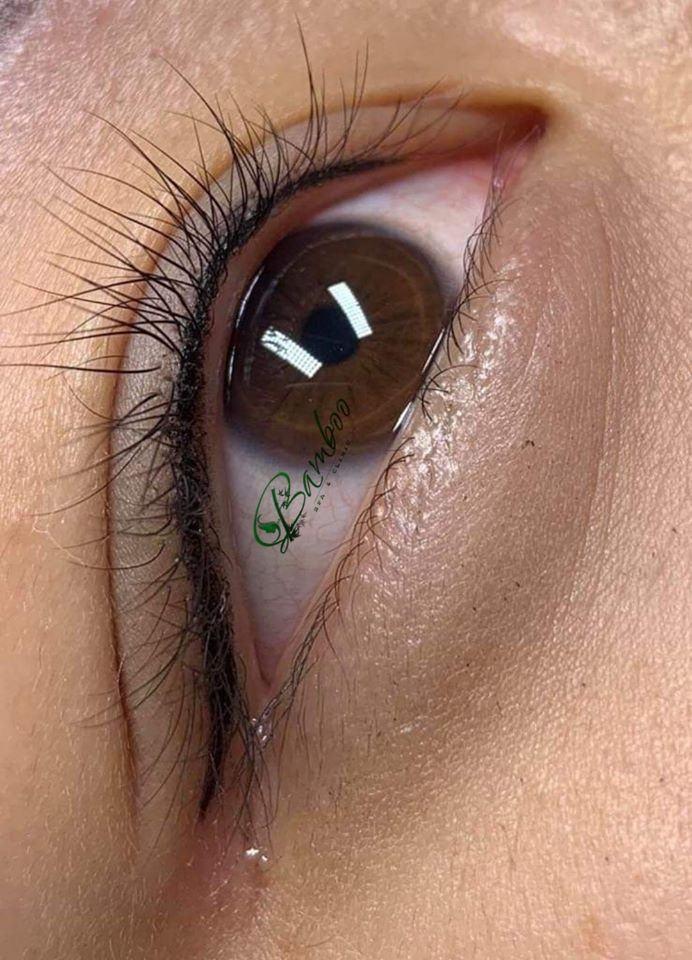
Top 7 Địa chỉ xăm mí mắt đẹp và chất lượng tại TP. Buôn Ma Thuột, Đắk Lắk

Top 3 địa chỉ in thiệp cưới uy tín và đẹp nhất tại tỉnh Điện Biên

Những khoảnh khắc hoàng hôn tuyệt đẹp

10 Món đậu bắp thơm ngon, dễ thực hiện - Công thức đơn giản ai cũng làm được

Top 4 địa chỉ đào tạo nghề nối mi uy tín và chất lượng nhất quận 2, TP. HCM


